软件介绍/功能

??Ty2y屏幕录像工具官方版是一款界面清晰,操作简便的电脑屏幕录像软件。页面简洁友好,功能强大。软件界面简洁,使用简单只需鼠标轻松点击,即可帮助用户快速录制GIF动画视频等。可自定义设置显示鼠标、显示鼠标点击、录制完成后进行编辑、录制完成后直接保存到预设定目录。
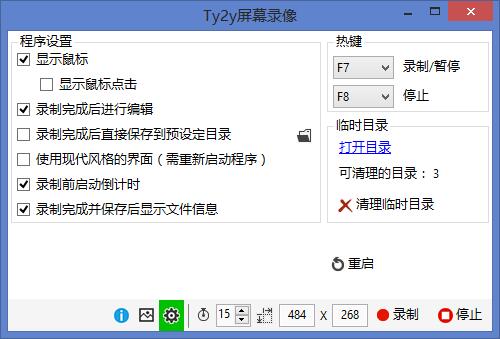
软件特色
??1、可以录制高清全屏画面
??2、简单易用,只需点击“开始”、“结束”即可生成Gif录像文件
??3、强大的后期功能,除了普通录制,也提供了强大的后期编辑处理功能,比如添加删除帧、插入文字、增加特效等高级功能
??4、可使用图像压缩,以减小最终录制文件体积
使用方法
??1、减小录制后Gif文件体积
??录制后最终的文件体积与两者相关:录制时长、画面大小。为了减小体积,比如录像一段电影画面,可以在录制前将播放器的画面缩小,这样可以极大的减小文件体积。
??此外,在设置中选择“检查未改变像素”,这项功能可以只录制发生变化的内容,对减小最终文件体积也很有帮助。
??2、是否录制鼠标
??在程序设置中,可以选择是否录制鼠标及是否显示鼠标点击,这是个实用且重要的功能,如果制作教程会经常用到。
??如下图:
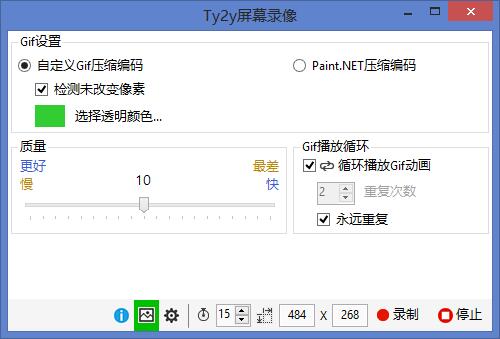
??3、在画面中插入文字
??如果要在画面中插入文字,比如版权信息或联系方式,而且要在播放过程中一直显示,则需要在插入时选中所有帖。如果只选择了一帧,那么只会在播放的某一时间短暂的显示,刚开始使用软件很容易忽视这一点。
??如下图:
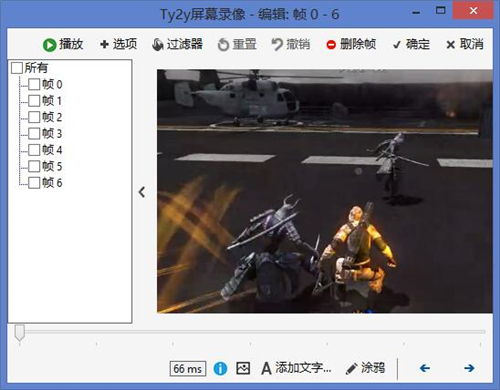
??4、使用快捷键开始和停止录制
??开始录制的快捷键:F7、停止录制的快捷键:F8。快捷键可以在设置中修改。使用快捷键可以便于操作。
??5、录制好的内容可以在哪里用?
??动态图像用在哪里都是很绚酷的存在,比如:QQ中发送动态表情、论坛发图、做个人头像、邮件中发送、动态展示教学等等……
历史版本
- Ty2y屏幕录像1.7 正式版 简体中文 win7或更高版本 2019-01-10













